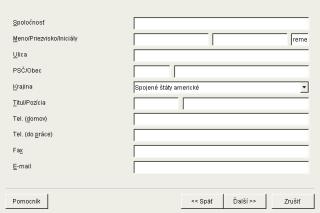
Portál AbcLinuxu, 25. dubna 2024 00:16
Nový rozsáhlý seriál o používání OpenOffice.org. Návod ke všem součástem kancelářského balíku.
Dovoľte, aby som vás privítal pri prvej časti seriálu o OpenOffice.org. Možno sa teraz pýtate, prečo sa takýto članok uverejňuje na serveri, ktorý sa zaobera Linuxom. Takisto sa možno pýtate, či sa v tomto seriáli dozviete niečo, čo ste ešte nevedeli. Na zodpovedanie týchto otázok, si povedzme pár slov na úvod.
OpenOffice.org je Open Source projekt a už len tento fakt mu dáva svoj priestor aj na serveroch zaoberajúcich sa Linuxom. Keď si k tomu domyslíme aj fakt, že v súčastnosti je to najpoužívanejší kancelárský balík na systéme Linux, tak to svoj význam dostáva. K napísaniu tohto seriálu ma inšpirovala skutočnosť, že až do nedávna nebolo na internete takmer žiadnej SK/CZ dokumentácie pre tento program a v konferkách sa neustále omielala fráza, že kvôli nedostatočnému kancelárskemu vybaveniu - "sekretárka za Linux nikdy nesadne". A presne o tomto bude reč v nasledujúcich častiach seriálu.
Ešte chcem upozorniť, že tento seriál nema byť žiadným BIG-HOWTO a osobne sa ani nepokladám za extra odborníka v danej oblasti. Tento seriál by mal byť najmä pre začiatočníkov. Na svoje si určite ale prídu aj zbehlejší užívatelia tohto programu. Pôvodný plán hovorí, že tento seriál by mal mať 10 častí s ktorých sa každé dve budú venovať jednej súčasti (Writer, Calc, Impress a Draw). Na poslednej časti to budú tipy a triky.
Rozhodol som sa, že tu nebudem rozoberať celu slávnu históriu tohto projektu. Úplne postačí ak poviem, že OpenOffice.org vychádza zo známeho kancelárskeho programu StarOffice. Jedná sa o súbor kancelárských programov, ktoré určite poznáte aj zo známeho MS Officu (Word, Excel, ...). V priebehu uverejňovania tohto seriálu sa budeme taktiež baviť medzi rozdielmi medzi týmito balíkmi. Aby sme furt len nekecali, poďme na vec.
Čo sa týka minimálnych požiadavok na PC, tak tu by som nešetril na ničom. Tento program má trochu agresivnejšie nároky, než MS Office. Neviem ako na Windowsoch, ale na mojej mašine s Linuxom (1.2 GHz, 400 MB RAM) mi štart tohto programu trvá cca 24 sekúnd. Keď už, tak aspoň na RAMke by som nešetril. Ešte upozorňujem, že sa tu bavíme o verzii pre systém Linux.
Hotový inštalačný program, alebo aj zdrojové kódy si môžte stiahnúť z domovskej stránky projektu www.openoffice.org. Ešte musím upozorniť, že na tejto stánke sa môžte dočkať len anglickej verzie. O preklad tohto programu sa starajú niektore ďalšie komunity, organizácie, alebo aj užívatelia. Pokiaľ teda máte záujem o českú mutáciu môžte navštíviť stránku oo-cs.sourceforge.net. Takisto pokiaľ máte záujem o slovenskú verziu môžte navštíviť stránky oo-sk.linux.sk. Po stiahnutí inštalačného balíka môžme pristúpiť k jeho inštalácii. V tejto rovine je nutné poznamenať, že v súčastnosti je k dispozícii verzia 1.0.3, ktorá už obsahuje aj preloženú nápovedu. Takisto sa pracuje na novej verzii 1.1.
V prvom kroku je nutné súbor rozbaliť.
$ gzip -d nazov_suboru.tar.gz
$ tar xfv nazov_suboru.tar
Po rozbalení sa nám objaví adresár "install" v ktorom sú dva súbory spustitelné (install a setup). Pred inštaláciou si musíme uvedomiť o aký typ inštalácie budeme mať záujem. Na výber máme dve možnosti a to sieťovú a jednoužívateľskú. Sieťová inštalácia ma niekoľko výhod. Ak ste správca na serveri, možte nainštalovať len jeden OpenOffice.org a automaticky ho budú môcť spúštať a používať všetcia užívatelia vášho servera. Jednoužívateľská ma zasa výhodu, že ak nie ste správcom na svojom počítači, alebo serveri, môžte si tento balík nainštalovať bez toho, že by vám musel niekto niečo dovolovať.
Ak by sme teda chceli použíť prvú, sieťovú inštaláciu, tak sa musíme
prihlásiť ako správca a spustiť program install. Program sa
automaticky nakopíruje do adresára /opt. Tento adresár je
nastavený ako štandardný. Ak by sme toto umiestnenie chceli zmeniť, tak
musíme použiť parameter --prefix.
$ ./install
alebo
$ ./install --prefix=/ine_umiestnenie_adresara
Pri jednoužívateľskej inštalácii je nutné použiť ďalší parameter
--single, alebo ak máte zapnuté Xká, tak ešte lepšie je použiť
parameter --single spolu s parametrom
--interactive.
$ ./install --prefix=/ine_umiestnenie_adresara --single
alebo
$ ./install --single --interactive
Pri interaktívnom režime sa vám zapne grafický inštalátor, kde mu cestu nakopírovania zadávate priebežne.
Ak ste zvolili sieťovú inštaláciu, musia si samotní užívatelia vytvoriť
svoje konfiguračné súbory preto, aby nedochádzalo k vzájomnému
ovplyvňovaniu nastavení programu. Najlepším spôsobom je ako obyčajný
užívateľ spustiť program setup. Predpokladajme, že ste ako
správca spustili program install (bez parametrov) a ten vám
štandardne nakopíroval súbory OpenOffice.org do adresára /opt.
Obyčajný užívateľ potom musí spustiť program setup a to
nasledovne:
$ /opt/OpenOffice.orgxxx/program/setup
Užívateľ musí byť pri spúštaní tohto programu v grafickom režime (v Xkach).
Uvedený príkaz spustí sprievodcu, ktorý si v jednotlivých krokoch od vás pýta rôzne informácie. Tou prvou je napríklad zadanie osobných údajov. Tieto informácie su potom automaticky prikladané ku každému vytvorenému dokumentu. Ich zadanie nie je v žiadnom prípade povinne.
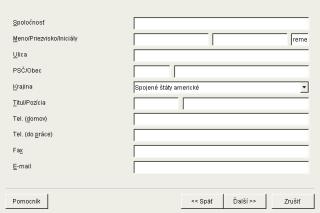
V ďalšom kroku sa nás program pýta, aký typ inštalácie chceme zvoliť. Na
výber je pracovná stanica a užívateľská inštalácia. Pokiaľ sa chceme držať
pôvodného plánu, doporučujem pracovnú stanicu. Užívateľská inštalácia
opätovne skopíruje celý program do domovského priečinka užívateľa a takto
to bude na disku zaberať 2x toľko. V ďalšom kroku určujeme umiestnenie
konfiguračných súborov. Doporučujem ponechať štandardne - to ktoré vám
program ponúka. V poslednom kroku máme určiť umiestnenie JAVA programu. V
tomto bode máme na výber dve možnosti. Autori programu doporučuju, aby ste
v systéme mali nainštalovanú aj JAVU, ktorú si je možné stiahnúť napríklad
zo stránky java.sun.com. Aj keď na druhej
strane pre správnu funkčnosť nie je tento jazyk potrebný. Po
nainštalovaní JAVY musíte inštalátoru OpenOfficu "nalistovať" cestu k
nainštalovanej JAVE. Ta sa štandardne nachádza v
/usr/java/j2xxx. Fungovať bude ako verzia SDK, tak aj RE.
Minimálna verzia by však mala byť aspoň 1.3.1. Mne osobne fungoval
OpenOffice dobre aj bez JAVY. Je to na vás.
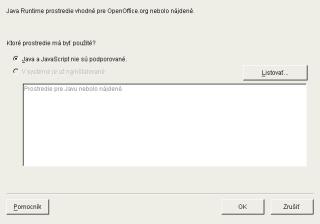
Posledným potvrdením sa nám spustí inštalačný proces, ktorý nakopíruje konfiguračné súbory do nášho domovského adresára a môžme začať pracovať.
Pokiaľ používate grafické prostredie KDE, alebo GNOME ikony by sa mali
automaticky objaviť v menu na oboch prostrediach. Pokiaľ sa tak nestane (a
toto sa stáva často), musíte si ikony na jednotlivé programy vyviesť sami.
Pokiaľ sa budeme držať podľa našho postupu, tak samotné programy sú
umiestnené v /opt/OpenOffice.org/program/ :
swriter - Textový editor WRITER (Word)
scalc - Tabuľkový procesor CALC (Excel)
simpress - Tvorba prezentácii IMPRESS (PowerPoint)
sdraw - Kresliaci program DRAW
Pokiaľ ste použili jednoužívateľskú inštaláciu, tak programy sa budú nachádzať pod adresárom, ktorý ste si sami zvolili.
Inštalácia tlačiarne je pomerne jednoduchá. Jedinou podmienkou je, aby ste v systéme mali správne nakonfigurovaný a rozbehaný jeden z tlačových systémov, ako napríklad LPD, alebo aj CUPS. Výstup z OpenOffice.org, potom posielajte na tlačiareň "Generic printer", ktorú OpenOffice.org štandardne ukazuje, že je nainštalovaná v systéme. Pokiaľ by ste mali v systéme viac tlačiarní, tak "Generic printer" bude posielať dokumenty len na "východziu" v tomto prípade je nutné pridať do tlačiarní v OpenOffice.org ďalšiu "Generic" tlačiareň a to cez správcu tlačiarní, program "spadmin". Jeho spustenie zabezpečíme z príkazového riadku v X kách.
$ /opt/OpenOffice.org/program/spadmin
Poznámka: Pokiaľ používate OpenOffice.org dodávaný v distribúcii RedHat, tak program sa nevolá spadmin, ale ooadmin.
Po jeho spustení nás bude zaújimať tlačítko "Add new printer" (Pridať novú tlačiareň). Na otázku aký ovládač použiť pre novú tlačiareň, zadáme "generic". Ako náhle prídeme k zadávaniu "lpr" príkazov, zadáme doň príkaz v nasledujúcom tvare:
lpr -P nazov_ďalšej_tlačiarne
Po potvrdení nám už ostáva pomenovať si novú tlačiareň a inštalácia je
hotová. Pokiaľ patríte medzi náročnejších užívateľov a v uvedenom spôsobe
vám chýba možnosť zmeny tlačenia, ako napríklad aj zmena kvality tlače,
doporučujem, aby ste si rozbehali tlačový systém CUPS a výstup z OpenOffice.org
dali presmerovať cez kprinter program. Samozrejme, že
nutnosťou je, aby ste mali nainštalované a prostredie KDE. Presmerovanie je
jednoduché. Otvorte si znova správcu OpenOffice.org tlačiarní a vyberte si
Generic printer na editáciu. Do políčka s lpr príkazom, tento vymažte a
napíšte tam:
kprinter --stdin
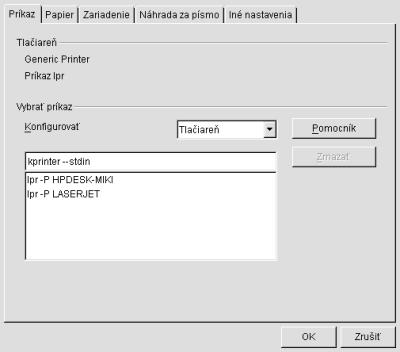
Po tomto úkone, ako náhle pošlete nejaký dokument na tlačiareň, spustí sa vám KDEčkovský správca tlače, kde už môžte vykonávať rôzne úkony a meniť niektore parametre tlače.
Myšlienka autora: Myslím, že práve toto najlepšie vystihuje to,
čo Linux zastáva - sloboda výberu  ).
).
OpenOffice.org štandardne ponúka svoju vlastnú sadu fontov. Aj keď niektoré z nich sú na prvý pohľad (na obrazovke) rozstrasené a niekedy ťažko čitateľné - ich výstup na tlačiarni je pomerne kvalitný. Ak by sme však chceli túto sadu fontov aj rozšíriť, tak OpenOffice.org umožnuje inštaláciu aj TrueType fontov. Jedinou podmienkou je, aby mali príponu "ttf". Pre inštaláciu doporučujem nakopírovať dané fonty do nejakého ľubovoľného adresára. Tie môžte nájisť napríklad aj na www.fonts.com. Ich inštalácia sa taktiež vykonáva prostredníctvom openofficeovského správcu tlače. Tentoraz cez tlačítko "Fonts" (Fonty). Po kliknutí na toto tlačítko sa dostávame do zoznamu fontov, z ktorých si môžte povyberať, ktoré chcete odstrániť, premenovať, alebo nakoniec pridať ďalšie. Po ukončení inštalácie fontov už môžme naše fonty v adresáry vymazať, nakoľko si OpenOffice.org urobil vlastnú kópiu.
Poznámka:Toto neplatí pokiaľ ste pri pridávaní fontov zaškrtli políčko "Create soft links". Vtedy sú vytvorené len symbolické linky, ktoré sa fyzicky odvolávajú na vaš adresár s fontami.
V dnešnej časti sme si povedali o všetkých inštaláciach, ktoré OpenOffice sprevádza. V budúcej časti sa začneme zaújimať o jeho súčasť WRITER. Pokiaľ máte nejaké otázky, kľudne sa pýtajte, buď na mojej e-mail adrese, alebo prostredníctvom komentárov.
ISSN 1214-1267, (c) 1999-2007 Stickfish s.r.o.